Come personalizzare le notifiche di Microsoft Teams
Miscellanea / / August 04, 2021
Annunci
Cerchi di essere produttivo e le notifiche di Microsoft Teams disturbano continuamente la tua attenzione? Le notifiche hanno lo scopo di darci aggiornamenti importanti o urgenti, ma se non vuoi essere disturbato, allora è fantastico idea di personalizzare le notifiche di Microsoft Teams per essere più produttivi e attenti per eventuali riunioni con i clienti contemporaneamente tempo.
Le notifiche possono distrarre molto se stai cercando di essere produttivo. In questi giorni quasi tutti i siti Web e le app mostrano notifiche e Microsoft Teams non fa eccezione. Ci sono alcune notifiche che non vuoi. Quindi vorresti personalizzarli. I team mostrano le notifiche per diverse attività, prima di personalizzare assicurati di sapere quale notifica desideri e quale non desideri.
In questo articolo, discuteremo i passaggi da seguire per personalizzare le notifiche di MS Teams. Poiché la maggior parte delle persone usa ancora la vecchia interfaccia utente di Teams, menzioneremo anche i passaggi per la vecchia interfaccia utente e la nuova interfaccia utente. Oltre a ciò, tratteremo anche i passaggi per personalizzare le notifiche di Teams sul tuo smartphone.
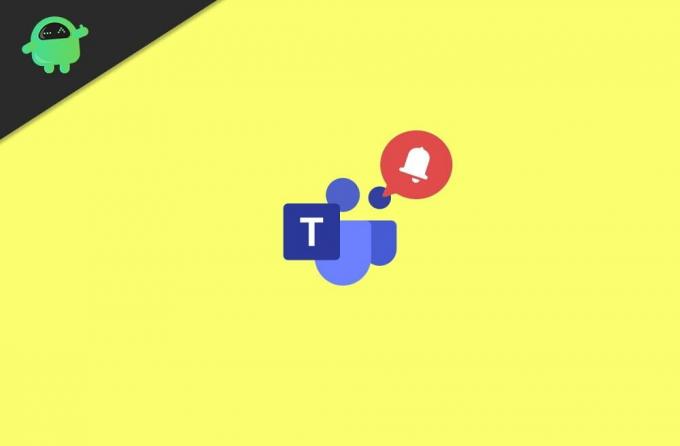
Annunci
Sommario
-
1 Come personalizzare le notifiche di Microsoft Teams
- 1.1 Personalizzazione delle notifiche di Microsoft Teams - App desktop - Vecchia interfaccia utente
- 1.2 Personalizzazione delle notifiche di Microsoft Teams - App desktop - Nuova interfaccia utente
- 1.3 Personalizza le notifiche di Microsoft Teams sul tuo smartphone
- 2 Conclusione
Come personalizzare le notifiche di Microsoft Teams
Dal lancio della piattaforma Microsoft Teams, ci sono stati molti cambiamenti e rinnovamenti. ci sono nuovi controlli per la privacy e le notifiche nell'ultima versione di Microsoft Teams. Tuttavia, per la tua comodità, abbiamo una guida per personalizzare le notifiche sulla vecchia interfaccia utente e sulla nuova interfaccia utente di Microsoft Teams.
Personalizzazione delle notifiche di Microsoft Teams - App desktop - Vecchia interfaccia utente
Innanzitutto, apri Microsoft Teams sul tuo PC, quindi fai clic sul tuo file Icona del profilo in Teams. Si troverà nell'angolo in alto a destra, dal menu seleziona il file impostazioni opzione.

2) Ora nelle Impostazioni, seleziona il file Notifiche opzione dalla colonna di sinistra. Lì modificherai tutti i tipi di notifiche del team in base alle tue preferenze.

Annunci
3) Ora, fai clic sul menu a discesa accanto alla notifica che desideri personalizzare e seleziona l'opzione appropriata. È possibile selezionare l'opzione Banner o Banner ed e-mail.

Tuttavia, puoi anche disattivare un particolare tipo di notifica di teams selezionando l'opzione Off. Inoltre, personalizzi la notifica in modo che venga visualizzata solo nel tuo feed selezionando l'opzione Mostra solo nel feed.
Personalizzazione delle notifiche di Microsoft Teams - App desktop - Nuova interfaccia utente
1) Apri l'app Microsoft Teams sul desktop e fai clic sull'icona del tuo profilo, quindi vai su Impostazioni> Notifiche. Ora, qui per attivare o disattivare la notifica dell'attività e-mail, fai clic sul primo menu a discesa e seleziona l'opzione appropriata.
Annunci
2) Per personalizzare l'aspetto e il suono delle notifiche. Attiva e disattiva il file Mostra Anteprima messaggio o Riproduci suono per la notifica opzioni.

3) Se desideri personalizzare contemporaneamente le impostazioni di chat, riunioni, persone e altre notifiche, premi il tasto modificare pulsante accanto alla categoria. Inoltre, puoi personalizzare le notifiche dei canali Tams facendo clic sul Personalizzato opzione.
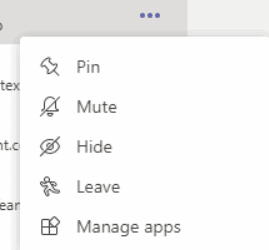
Puoi anche attivare e disattivare le notifiche per i singoli utenti, per farlo dovrai cliccare sui tre puntini orizzontali. Quindi seleziona l'opzione Disattiva se desideri disattivare la notifica di quell'utente.
Personalizza le notifiche di Microsoft Teams sul tuo smartphone
Per gli utenti di smartphone, puoi avere solo due opzioni per personalizzare la notifica del team. Fare clic sulle tre linee parallele per portare nel menu la loro selezione Notifiche.

Puoi selezionare il file Solo quando inattivo sul desktop o il Sempre, anche se attivo su desktop opzione. Inoltre, puoi anche personalizzare le notifiche per chat, risposte, ecc., Andando al Configura notifiche opzione.

Un altro metodo alternativo per personalizzare la notifica di Teams sul tuo dispositivo mobile è andare ai dettagli dell'app Teams. Lì seleziona il file Mostra notifiche opzione e attiva e disattiva l'opzione per personalizzare le notifiche del team.
Per gli utenti di iPhone, le notifiche di tutte le app si trovano nella finestra Impostazioni> Notifica. Qui puoi personalizzare le impostazioni per le notifiche. Puoi anche disattivarli o renderli silenziosi.
Conclusione
Con smartphone e computer che si riempiono di molte app, le notifiche aumentano in modo esponenziale. Tali notifiche possono davvero ingombrare e creare fastidi inutili in un ambiente produttivo. Quindi segui i suggerimenti di cui sopra e riduci o elimina completamente e personalizza le notifiche su Microsoft Teams. In caso di problemi, raccomandalo in basso e sarò lì per aiutarti.
Scelta dell'editore:
- Correzione: la notifica di Skype non andrà via
- Come interrompere il prompt di Windows 10 che suggerisce di iscriversi ai servizi Microsoft
- Come installare ed eseguire Photoshop su Chromebook
- Microsoft Teams vs. Zoom: qual è il migliore?
- Come abilitare la cancellazione del rumore su Microsoft Teams


![Scarica G955FXXS5DSJ5: patch di sicurezza di ottobre 2019 per Galaxy S8 Plus [Perù / Paraguay]](/f/3165f551c206a8f7b6c4279c94b9ff29.jpg?width=288&height=384)
